Los mejores programas en línea y de descarga de MP3 to MP4 Converter para todas las plataformas
Tanto MP3 como MP4 se originaron en el formato de compresión de archivos MPEG o Moving Picture Experts Group. Su principal diferencia radica en los datos que almacenan. Los archivos MP3 se desarrollan explícitamente para almacenar y ver archivos de audio. Por otro lado, los archivos MP4 se utilizan para almacenar y ver videos. La mayoría de las veces, convertimos MP4 a MP3 para extraer el audio del video.
Mientras tanto, hay ocasiones en las que necesitas lograr lo contrario. En la mayoría de los casos, este escenario ocurre cuando hay un problema de compatibilidad con el reproductor que está utilizando. A veces, pero no siempre, no puede reproducir sus archivos MP3 en su reproductor multimedia elegido que solo acepta archivos MP4. Si esa es exactamente su situación, no se preocupe porque este artículo le presentará la mejores aplicaciones para convertir MP3 a MP4. Lea la publicación para obtener más información.


Parte 1. El mejor convertidor de MP3 a MP4
Deberías llevar Convertidor de video Vidmore en consideración si desea convertir un medio de un formato a otro. El programa facilita un proceso de conversión único y por lotes que es beneficioso siempre que esté ahorrando tiempo procesando múltiples archivos. Además de los formatos de audio/video, los usuarios también pueden convertir sus archivos multimedia a formatos de dispositivos portátiles, incluidos iPhone, iPad, iPod, Samsung, LG, HTC, etc.
- Soporta varios formatos de audio/video.
- Personaliza los parámetros de video y audio.
- Función de aceleración de hardware para un proceso de conversión rápido.
- Es compatible con Windows y macOS.
- Acceda a más funciones: editor de video, reproductor de video, creador de collage, etc.

Ahora, aquí está cómo usar este programa:
Paso 1. Obtenga la descarga del software de conversión de MP3 a MP4
Para comenzar, marque el botón Descarga gratuita correspondiente al sistema operativo de su computadora. Después de eso, instale y ejecute la herramienta en su computadora.
Paso 2. Cargar archivos de audio al programa
A continuación, presione el Más icono de la interfaz principal y seleccione el archivo MP3 que desea convertir. Si desea convertir varios archivos, presione el botón Agregar archivos botón en la parte superior izquierda. Luego, seleccione Agregar carpeta para seleccionar un grupo de archivos de audio.

Paso 3. Seleccione un formato de salida
Una vez hecho esto, abra el Perfil menú y vaya al Vídeo pestaña. Aparecerá una lista de formatos de video. Ahora, seleccione MP4, seguido del preajuste de calidad de su elección. También puede optar por editar los parámetros pulsando el botón Perfil personalizado botón. Aparecerá el panel de parámetros, que muestra la configuración que puede modificar. Pegar Crear nuevo para confirmar y generar tu nuevo perfil.
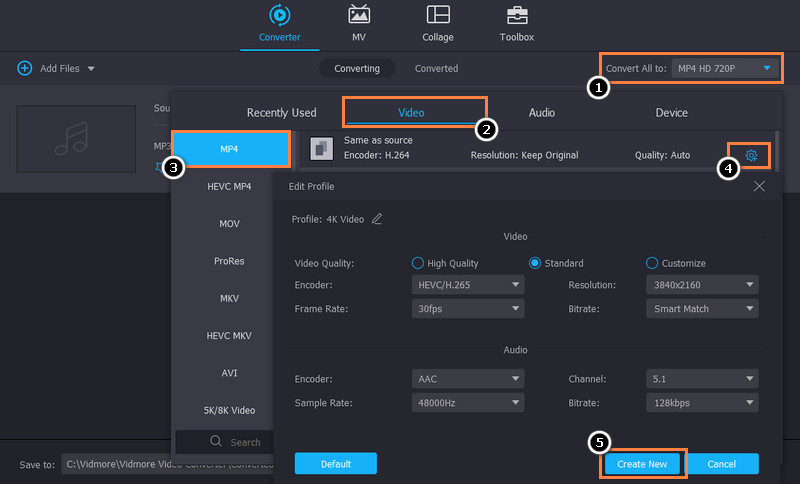
Paso 4. Convierte MP3 a MP4
Después de configurar todo, elija una ubicación de archivo donde desee guardar sus archivos convertidos. Simplemente golpea el Ubicación de salida en la parte inferior de la interfaz del programa. Luego, golpea el Convertir todo para comenzar el proceso de conversión.
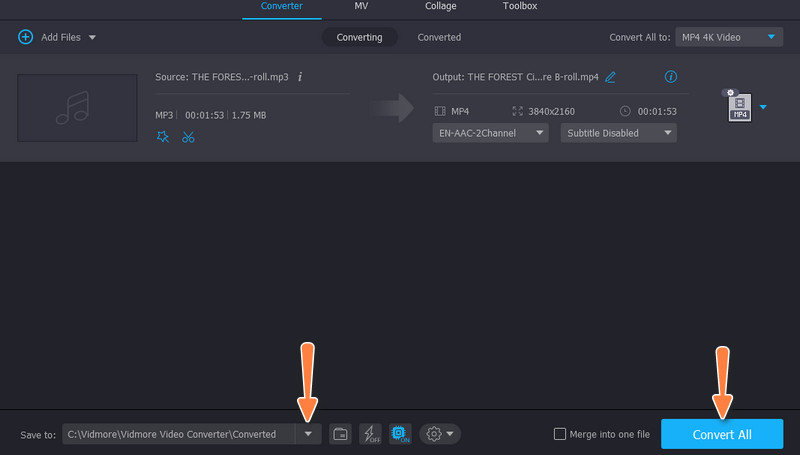
Parte 2. Conversores de MP3 a MP4 en línea
Los programas en línea son más adecuados para usted si solo está convirtiendo un solo archivo. Aunque estos son programas en línea, tienen menos características o funcionalidades. Descubra estos programas leyendo a continuación.
1. Convertidor de video gratuito en línea
Convertidor de video gratuito en línea es un programa basado en la web que permite a los usuarios procesar archivos multimedia directamente desde la página web, especialmente en la conversión de archivos. Además de convertir archivos, también puede usar la herramienta para editar parámetros para archivos de video y audio, lo que lo convierte en uno de los mejores convertidores de mp3 a mp4 en línea. Con él, puede cambiar el codificador de video, la resolución, la tasa de bits de video, la tasa de cuadros, la tasa de bits de audio, la frecuencia de muestreo, etc. Descubra cómo usarlo leyendo los pasos a continuación.
Paso 1. Primero, visite el sitio web oficial del programa y presione el botón Agregar archivos para convertir para cargar sus archivos de audio.
Paso 2. Después de eso, seleccione sus archivos de audio de destino, que se cargarán en el programa.
Paso 3. Luego, ve al Vídeo menú y marque el botón de radio MP4 para configurarlo como el formato de salida. Por último, pulsa el Convertir botón para inicializar el proceso de conversión.
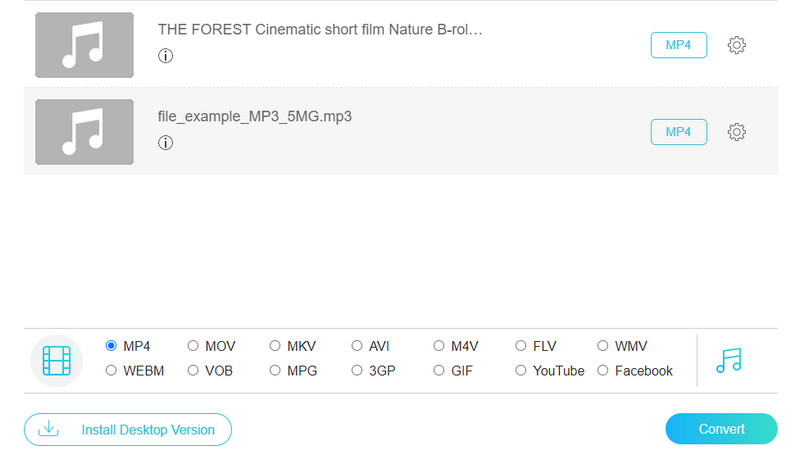
2. Zamzar
Otro programa en línea que debería considerar usar que funciona como un convertidor de MP3 a MP4 con conversión de software de imagen es Zamzar. Esta herramienta le permite convertir no solo archivos de audio, sino también archivos como imágenes, documentos y videos. Además, viene con una interfaz de arrastrar y soltar que será conveniente para los usuarios al cargar archivos. Aprende cómo funciona y usa el servicio de versión completa de MP3 a MP4 sin pagar nada.
Paso 1. Abra un navegador que utilice habitualmente y visite el sitio principal de la herramienta.
Paso 2. A continuación, marque la Seleccionar archivos y seleccione los archivos MP3 que desea convertir.
Paso 3. Después de eso, elige MP4 bajo la Convertir a menú y marque la Convertir para comenzar el proceso de conversión.
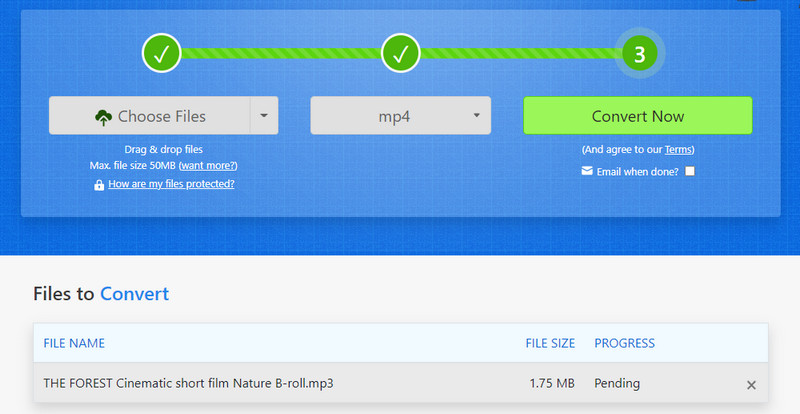
Parte 3. Aplicaciones de conversión de MP3 a MP4
Las herramientas de escritorio pueden no ser su taza de té. En este caso, puedes optar por programas para móviles, como los que te comentamos a continuación.
1. Convertidor de vídeo
Video Converter es un programa de iOS que te permite importar diferentes métodos. Puede seleccionar desde sus archivos locales o biblioteca de música o usar la URL del archivo de audio. Después de convertir sus archivos, puede enviar rápidamente los archivos convertidos a su Mac u otro dispositivo iOS con AirDrop.
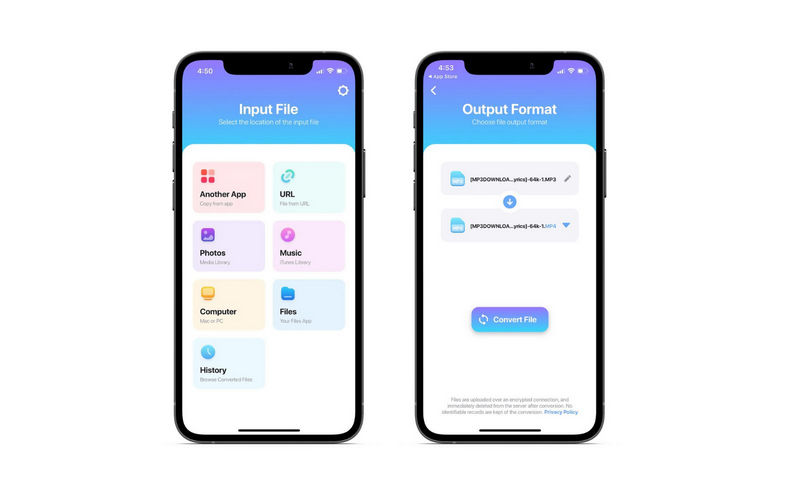
2. Convertidor de medios
Otro programa que puedes aprovechar es Media Converter. Además de su capacidad de conversión, le permite acceder a las funciones de edición de video, lo que le permite recortar el video y editar los parámetros de audio.
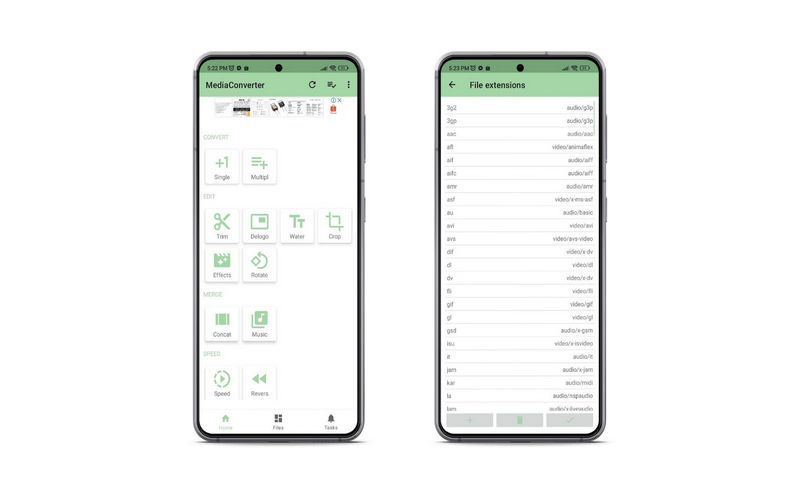
Parte 4. Preguntas frecuentes sobre la conversión de MP3 y MP4
¿Puedes convertir un archivo de audio en un archivo de video?
Sí. Al igual que en el caso de la conversión de MP3 a MP4. Sin embargo, no habrá imágenes. Acabas de convertir el formato de audio a video.
¿La conversión de archivos MP3 reduce la calidad?
No. La conversión de archivos MP3 a cualquier formato no reducirá la calidad de la salida. En otras palabras, conservará la calidad del archivo de audio incluso después de la codificación.
¿Cómo puedo mejorar la calidad de mi archivo MP3?
Existen algunas formas prácticas de mejorar la calidad de su archivo MP3. Puede usar software de edición e invertir en mejores equipos.
Conclusión
¡Ahí tienes! Utilizando el Aplicación de conversión de MP3 a MP4 Se pueden lograr herramientas para transformar su archivo MP3 a un formato de archivo de video. Puede elegir el programa que más le convenga dependiendo de dónde se encuentre productivo o cuál sea más conveniente para usted.


